컴퓨터를 사용하다 보면 자신의 노트북 모델명을 알아야 하는 경우가 있죠.
이런경우 아래의 방법으로 알 수 있습니다.
sudo dmidecode | grep -A 9 "System Information"
제 노트북은 아래와 같이 나오네요. 여기서 Product Name 이 자신의 노트북 제품명입니다.
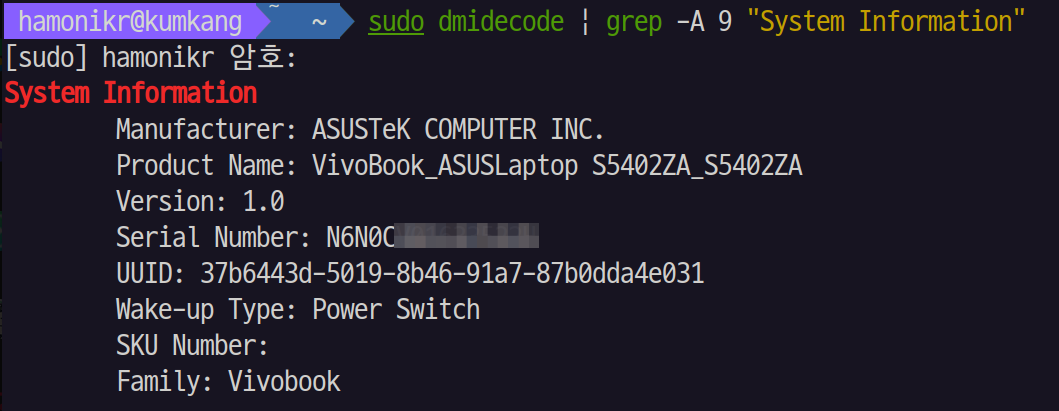
dmidecode
"dmidecode"는 Linux 시스템에서 사용되는 명령어로, 시스템의 하드웨어 정보를 추출하여 보여주는 도구입니다.
이 명령어는 시스템의 BIOS, 시스템 제조사, 제품 버전, 메인보드 시리얼 넘버, CPU 정보 등 다양한 하드웨어 관련 정보를 제공합니다.
"dmidecode" 명령어는 DMI (Desktop Management Interface) 테이블의 내용을 해석하여 사용자가 읽을 수 있는 형태로 표시합니다.
DMI 테이블은 시스템의 하드웨어 구성에 대한 자세한 정보를 담고 있으며, 이 정보는 주로 하드웨어 문제 해결을 위해 사용합니다.























